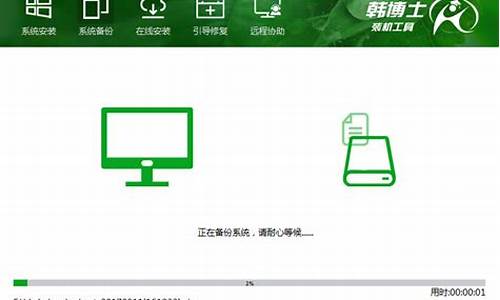比较好的电脑系统_十款主打电脑系统
1.系统windows7和windows10哪个好用

看完这14条,你还想升级Win10吗?
2015-8-28 23:04:04来源:IT之家 原创作者:晨风责编:晨风 108567 评论:
微软在7月29日Win10正式版发布当天启动了向Win7/Win8.1用户推送这款系统的工作。虽然微软对Win10系统非常重视,但由于开发时间有限,目前的正式版不但问题众多,而且是处于未完工的“半成品”状态。如此一来,参与升级的用户就遇到了各种安装和使用问题。IT之家总结了当前Windows10正式版的14个问题。如果你还没升级Win10,可以先看看下面的内容再做决定。
1、升级问题
本次微软推送给Windows7/Windows 8.1的Win10升级采用了全新的安装方式,这让很多用户在安装过程中出现了各种不顺利。虽然我们在这个过程中见识了各种错误代码,学到了各种问题表现形式,但我们需要的却是顺利稳定的安装过程。即使你过了安装这关,安装后的使用也未必一帆风顺。软硬件兼容性问题导致的各种系统崩溃等层出不穷,虽然微软接连发布各种补丁进行“救场”,但仍有很多问题悬而未决。很多用户因为不能正常使用这款系统,因而回退至Win7/Win8.1,求得太平。
2、“Win10即服务”的初级阶段
已经在使用或者用过这款系统的朋友可能知道,Win10并未完工。虽然Build 10240号称“正式版”,但根据微软官方说法,Win10作为一项服务将永远更新和升级。需要指出的是,微软这项政策本身是很贴心的,但如果以此为理由把很不完善的系统作为正式版来发布,然后在用户使用过程中继续开发和完善,这还是非常“大胆的尝试”。此前微软任何一款系统在发布后都没有伴随如此大规模的增加功能、完善界面以及修复海量问题的后续工作。可能你会说Win8到Win8.1之间也是进行了比较大规模的修改,但你要知道,这种修改是迫于大多数用户不买账的压力,微软一开始并没想把Windows8“往回拽”。
3、用户界面还在进化中
最明显的就是右键菜单。不管是在桌面还是资源管理器,这个界面一直在完善中。在最新的Win10预览版10532中,微软继续完善右键菜单设计,新设计比原有方案更大气,更好用,但我们仍无法知晓这是不是最终方案。
还有一点就是,Win10内置应用界面不统一。举个简单的例子,《邮件》应用的菜单会在右侧显示,Edge浏览器的菜单会在右上方弹出,《天气》《Groove音乐》《**和电视》《资讯》等是在左边的汉堡图标下弹出。当然,对不同的应用进行不同的设计不是坏事,但操作界面再统一一点是不是更和谐一些?
4、自动下载和安装更新
在Win10中,更新下载不受用户控制,专业版以上的用户可以有条件的控制安装时间。按照微软的说法,这有助于减轻用户对于更新安装的“操劳”。可很多用户表示,这个心该操还得操,因为下载过程会占网速,甚至占流量。用户没有控制下载的权限,只能任由Win10霸占带宽。不过,专业版用户可以通过修改组策略来收回更新下载的控制权(详见《不喜欢Win10自动下载和安装更新?三步夺取控制权》),家庭版用户就没这个权限。
▲Win10专业版修改组策略后可自主控制更新下载
不过这还不是最麻烦的。由于更新下载和安装的不可控性,你没办法阻止“不良”更新的安装。这种情况影响最大的就是某些驱动程序的升级。很多用户都遇到过升级驱动程序后硬件工作不正常的现象,这是由于新驱动没有经过大范围测试。一般情况下,如果驱动程序没问题我们是不会总更新的,因为很有可能没事找事。但Win10就默认开启“没事找事”模式,如果你在某次重启后发现玩不了游戏或者上不去网,八成是驱动更新搞的鬼。此时尝试回滚驱动可能有效。
5、二元化系统设置
微软想在Win10中完全实现Modern风格界面。如今看来,这是一项复杂的工程,因为迄今为止界面转换的重要组成部分之一“设置”应用还未独当一面。或者说,我们还得依靠传统的控制面板来完成大部分设置项目。目前已经完成的项目基本上都是比较表面化的功能,比如初级的个性化设置,初级的网络设置,Windows应用相关的设置,以及Windows更新和激活等。如果要使用较为高级的设置项目,大多数情况下我们会发现“设置”界面中会有通往控制面板的链接。
由此看来,短时间内“设置”根本无法摆脱对控制面板的依赖。也许控制面板正式退休之时,Win10才算真正开发完毕。
6、DVD播放功能收费
因为含有媒体中心功能的Win7和Win8.1在升级到Win10后,该功能会被移除。而且所有用户升级后,系统内置的播放器(比如Windows Media Player)无法播放DVD光盘。用户需要第三方软件或者下载价值93.5元人民币的《Windows DVD播放器》应用来弥补这个缺陷。
虽然这款Win10版DVD播放器是“限免”,但只面向拥有过媒体中心的Win7/Win8.1用户。微软这么做似乎有点不合适,本来这种基本功能在Win7/Win8.1中原生存在,用户升级之后被去掉了,如果用户需要应该可以继续免费下载该应用获得。结果微软来了个高价策略,这到底是想不想让人家用啊?这个价位肯定把用户逼到第三方播放器的怀抱,既然这样你干嘛还做这么个应用装样子呢?
7、内置应用问题
比较严重的就是《邮件》,同步问题一直没有很好地解决。作为一款邮件客户端应用,如果用户看不到之前的邮件,那么这款客户端存在的价值就不大了。虽然微软已经为这款应用更新多次,但在基本功能上的完善仍然有待加强。
还有一点,有些用户不喜欢某些内置应用,但却无法删除。也许缺失这些应用后会影响系统功能,但如果用户自愿卸载,微软又何必阻拦呢?
8、语音助手Cortana小娜不实用
从功能上说,传统台式机和笔记本可能很少会用到这款应用的语音功能,顶多是把它当做搜索工具来用。对于忙于工作的人,可能也没什么时间去跟Cortana说话,甚至听它唱歌讲笑话。
9、开机时间长
在此前的一项测试中,Win10开机时间和Win7/Win8.1相比结果最慢,虽然没慢到特别离谱,但做为一款新系统来说这样也不合适吧?更有用户反映,在酷睿i7和16GB内存的情况下,Win8.1开机只需几秒钟,而升级Win10后却需要数十秒甚至到1分钟,这种差距足以让用户大跌眼镜。
比较普遍的问题就是进入欢迎界面前的黑屏时间过长。有证据表示这是由于Win10“快速启动”设置问题所致,在电源管理中将其关闭可避免该问题。但无论如何,开机时间长是微软需要在Win10中解决的重要问题。
10、Windows应用储存路径无法改变
进入设置→系统→存储后会发现,“新的应用将保存到”下面无法更改。也就是说,目前Windows应用只能保存到系统盘(C盘)。很多用户都知道C盘空间比较宝贵,一旦空间吃紧,用起来各种麻烦。如果能够把应用存放到其他分区,这会给C盘减轻很多压力,尤其是硬盘空间有限的老旧设备,以及某些入门级平板设备,如果能够启用这项设置,新系统的日子将会好过得多。
11、OneDrive选择性同步问题
在Win8/Win8.1中,OneDrive开始内置于操作系统,“占位符”概念开始启用。该功能允许用户在电脑上浏览OneDrive文件,但无需下载。“占位符”包含了一些元数据和缩略图,如果你需要使用文件,只需双击文件就可以下载,并使用相应的默认程序打开。
这样做最大的好处在于你可以拥有无限储存空间,而你的硬盘并不需要非常庞大,只要能装下必须下载的内容即可。然而,这会导致某些用户不清楚到底哪个文件真的在硬盘中。为此,微软推出了选择性同步的功能,这允许用户选择哪些文件在Win10中可用。不过,目前这项功能对于硬盘空间有限,而OneDrive文件总量非常庞大的用户来说并不起作用。
12、Edge浏览器功能不全
作为微软主打的Win10浏览器,Microsoft Edge并不成熟,很多时候都得依靠IE11帮忙才能打开网页。不仅如此,用户期盼的扩展程序等功能还没有到位。虽然从目前情况来看,这款浏览器还算是很有前途,但也只是前途好,现在还难堪大任。
13、Continuum不完善
这项功能的具体表现就是桌面模式和平板模式的转换。可以说这是为Surface Pro 3以及将来的Surface Pro 4等二合一设备量身打造的功能。这类设备既可以当做传统笔记本电脑使用,又可以作为平板电脑操作。Continuum让这两种模式之间的转换变得自然流畅。
问题在于,转换为平板模式后无法使用桌面项目,除非你为桌面快捷方式建立了磁贴,或者在开始屏幕菜单里也有快捷方式。另外,如果你在转换到平板模式之前使用了虚拟桌面,转换后虚拟桌面将不可用,按照桌面进行分类的应用将会混杂到一起,并且最大化显示,这会给某些用户带来不便。
14、用户隐私保护备受质疑
虽然微软表示将保护用户隐私,但Win10的诸多新功能也难逃用户质疑。比如Cortana数字助手,这项功能的确比较方便,你的语音语调、家庭住址、搜索内容、个人爱好、工作安排、约会时间地点、“朋友圈”(联系人信息)等内容都会记录在案,并且上传到微软服务器。可以说你的一切尽在Cortana掌握之中,这也是国外用户流行使用Win10隐私屏蔽第三方工具的重要原因。虽然这些功能全部关闭后,Win10貌似没有以前好用,但大家就是用着放心。也许大家并非不信任微软,但如果这些资料落到不法之徒手中,那后果就不堪设想了。防人之心不可无。
虽然有这么多所谓的不升级Win10的理由,但并不意味着这款系统前景堪忧。事实上,正是由于Win10有着这些问题,才反映出微软对Windows系统的改进力度非常大。可以说,Win10承载着微软对未来的希望,承载着用户对未来电脑系统发展前景的期盼,甚至承载着指导未来系统发展方向的重要任务。所以,我们应该给微软一些时间来继续完善Win10。同时也给我们自己留一些时间来考察这款新系统,要知道Win10可能会伴随我们度过后半生时光,因此升级Win10也许并不急于一时。
系统windows7和windows10哪个好用
目前来说除了兼容性,WIN10各方面都是优化比较好的,以下方面的对比更直观:一: 安装界面 安装界面本不是一个应该对比的地方,毕竟对于大多数人来说,能见到它的机率并不大。但从两款系统的实际对比看,微软的确在为这个“并不怎么能见着的界面”优化着。简单来说,Win7走的还是当年的窗口模式,指示简单扼要,但对于高分屏用户是个不小的煎熬。而Win10则将它改成了黑底圆圈,虽然功能上没有多少不同,但画面更易读,视觉感也更好。二: 登录面板 Win7使用的是传统面板,除了登录名以外并不能显示太多信息。而Win10则参照了现行移动平台,增加了时间锁屏页面。除了可以提供时间、日期等常规信息外,还能向使用者显示日程、闹钟、新邮件通知、电池电量等系统参数,大大提高了锁屏界面的实用性。三:高分屏支持 和五年前相比,如今的高分屏已经变得非常普及,尤其是一些平板电脑,屏幕小分辨率却很高,这对于原本就为低分屏设计的Win7来说是一个不小的考验。而Win10则在这方面表现良好,提供了更多的DPI选择。最为关键的是,Win10的图标原厂就支持高分,这使得它在高分屏上的显示效果远好于Win7。四:开始菜单 Win7的开始菜单比较好用,事实上这也是为何现在很大一部分人抱住Win7而不愿升级的主要理由。相比之下,Win10的菜单经过一段时间改良,在使用体验上已经接近于Win7,同时Metro区的加入也让新开始菜单实用性大增。 Win10的开始菜单不光用于键盘鼠标,还能直接变身平板模式。新平板模式类似于Win8,同样是以磁贴作为主打。不过和Win8不一样的是,Win10的开始屏幕还附带了一个程序列表,可以支持鼠标滚轮以及手指拖拽,相比Win8或Win8.1的设计更加便于用户使用。五:搜索栏/Cortana Win7的搜索栏由来已久,尤其经过Vista改良后,变得更加实用。简单来说,常用软件、使用过的文档、日常设置,统统可以在这个搜索栏中“一搜即得”,很大程度上提升了用户的操作体验。 Win10将搜索栏升级为Cortana,一个最明显变化就是开始支持语音搜索。比方说你可以直接对着麦克风来一句“打开记事本”,几秒钟后记事本便出现在眼前了。 除了用来搜索功能外,Cortana另一个厉害之处就是它的“个人助理”。举个例子吧,你可以点击它查看当日天气,或者浏览一下自己的股票是涨是跌,也可以访问一下今天发生的大事小情。总之在Win10中,Cortana看起来更像是一个信息集散地,所有消息都会经它汇总也经它发布,大大降低了日常信息的查找难度。除此之外,Cortana还能同时搜索Web信息,一定程度上替代了搜索引擎功能。六: 窗口 Win7窗口采用的是经典布局,除了外观上有些优势外(主要是Aero的功劳),操作便利性并不是很高。而Win10则选用了Ribbon界面,所有功能以图标形式平铺,非常利于使用。和Win8不同的是,Win10的Ribbon面板默认会处于隐藏状态,用户可以选择自动隐藏还是一直显示,视觉感并不比Win7差多少。而且新窗口还专门为触屏进行了优化,比方说右上角的三大按钮便更利于手指点击。 Win10加入了“快速访问”和“固定文件夹”两项功能,总体说都是为了用户能够更快更方便地访问文件。其中“固定文件夹”沿袭自Win8.1,主要允许用户定义一些经常使用的文件夹(比方说工作夹、局域网共享夹等)。而“快速访问”更像是Win7菜单里的“最近使用的项目”,能够自动记录用户之前访问过的文件或文件夹,实现快速打开。八:分屏功能 Win7加入了Aero Snap,最大亮点是可以快速地将窗口以1/2比例“固定”到屏幕两侧。而Win10则对这一功能进行了升级,新功能除了保持之前的1/2分屏外,还增加了左上、左下、右上、右下四个边角热区,以实现更为强大的1/4分屏。 除此之外,Win10还增加了另一项“分屏助手“功能,当一个窗口分屏完毕,系统会将剩余的未分屏窗口展示到空白区(缩略图),这时用户只要点击即可快速分好第二窗口。而且此时的边角热区也是生效的,你仍然可以用鼠标将其拖拽到四个边角来实现1/4分屏。九: 虚拟桌面、多显示器 为了满足用户对多桌面的需求,Win10增强了多显示器使用体验,同时还增加了一项虚拟桌面(Task View)功能。其中多显示器可以提供与主显示器相一致的样式布局,独立的任务栏、独立的屏幕区域,功能上较Win7更完善。 虚拟桌面则是专为单一显示器用户设计,它可以为你提供了更多的“桌面”,以便在当前桌面不够用时,可以把一些多余的窗口直接移动到其他“桌面”上使用。十: 多任务切换 Alt+Tab是Win7中使用频率很高的一项功能,用以在各个已打开窗口间快速切换。Win10同样保留了这项功能,并且增大了窗口的缩略图尺寸,使得窗口的辨识变得更加容易。同时它还新增了一个Win+Tab的快捷键(Win7中该键用于激活Flip 3D),除了可以切换当前桌面任务外,还能快速进入其他“桌面”进行工作(即虚拟桌面Task View)。十一: 托盘时钟 Win10升级了Win7时代的系统托盘时钟,新时钟采用更加扁平化的设计风格。从目前来看,新时钟的变化更多还是体现在UI上,功能上的区别乏善可陈。但我觉得新版一个最重要的进步,是让时间更加醒目,事实上对于一款时钟来说,这个或许才是最重要的。十二:任务管理器 相比简陋的Win7任务管理器,Win10的任务管理器明显要强大很多。一个最主要变化,是它将之前一部分性能监视器里的功能融入到任务管理器中,比方说磁盘占用率、网络占用率就是两个很好的特征。 此外Win10还在性能监测栏中加入了预警功能,如果一个进程的使用率超标,就会马上被系统侦测到,并在顶端予以加亮。此外自定义启动项、自定义服务项也是新版任务管理器独有的一项功能,而在之前我们则需要通过其他工具进行管理。
目前来说除了兼容性,WIN10各方面都是优化比较好的,以下方面的对比更直观:
一: 安装界面
安装界面本不是一个应该对比的地方,毕竟对于大多数人来说,能见到它的机率并不大。但从两款系统的实际对比看,微软的确在为这个“并不怎么能见着的界面”优化着。简单来说,Win7走的还是当年的窗口模式,指示简单扼要,但对于高分屏用户是个不小的煎熬。而Win10则将它改成了黑底圆圈,虽然功能上没有多少不同,但画面更易读,视觉感也更好。
二: 登录面板
Win7使用的是传统面板,除了登录名以外并不能显示太多信息。而Win10则参照了现行移动平台,增加了时间锁屏页面。除了可以提供时间、日期等常规信息外,还能向使用者显示日程、闹钟、新邮件通知、电池电量等系统参数,大大提高了锁屏界面的实用性。
三:高分屏支持
和五年前相比,如今的高分屏已经变得非常普及,尤其是一些平板电脑,屏幕小分辨率却很高,这对于原本就为低分屏设计的Win7来说是一个不小的考验。而Win10则在这方面表现良好,提供了更多的DPI选择。最为关键的是,Win10的图标原厂就支持高分,这使得它在高分屏上的显示效果远好于Win7。
四:开始菜单
Win7的开始菜单比较好用,事实上这也是为何现在很大一部分人抱住Win7而不愿升级的主要理由。相比之下,Win10的菜单经过一段时间改良,在使用体验上已经接近于Win7,同时Metro区的加入也让新开始菜单实用性大增。
Win10的开始菜单不光用于键盘鼠标,还能直接变身平板模式。新平板模式类似于Win8,同样是以磁贴作为主打。不过和Win8不一样的是,Win10的开始屏幕还附带了一个程序列表,可以支持鼠标滚轮以及手指拖拽,相比Win8或Win8.1的设计更加便于用户使用。
五:搜索栏/Cortana
Win7的搜索栏由来已久,尤其经过Vista改良后,变得更加实用。简单来说,常用软件、使用过的文档、日常设置,统统可以在这个搜索栏中“一搜即得”,很大程度上提升了用户的操作体验。
Win10将搜索栏升级为Cortana,一个最明显变化就是开始支持语音搜索。比方说你可以直接对着麦克风来一句“打开记事本”,几秒钟后记事本便出现在眼前了。
除了用来搜索功能外,Cortana另一个厉害之处就是它的“个人助理”。举个例子吧,你可以点击它查看当日天气,或者浏览一下自己的股票是涨是跌,也可以访问一下今天发生的大事小情。总之在Win10中,Cortana看起来更像是一个信息集散地,所有消息都会经它汇总也经它发布,大大降低了日常信息的查找难度。除此之外,Cortana还能同时搜索Web信息,一定程度上替代了搜索引擎功能。
六: 窗口
Win7窗口采用的是经典布局,除了外观上有些优势外(主要是Aero的功劳),操作便利性并不是很高。而Win10则选用了Ribbon界面,所有功能以图标形式平铺,非常利于使用。和Win8不同的是,Win10的Ribbon面板默认会处于隐藏状态,用户可以选择自动隐藏还是一直显示,视觉感并不比Win7差多少。而且新窗口还专门为触屏进行了优化,比方说右上角的三大按钮便更利于手指点击。
Win10加入了“快速访问”和“固定文件夹”两项功能,总体说都是为了用户能够更快更方便地访问文件。其中“固定文件夹”沿袭自Win8.1,主要允许用户定义一些经常使用的文件夹(比方说工作夹、局域网共享夹等)。而“快速访问”更像是Win7菜单里的“最近使用的项目”,能够自动记录用户之前访问过的文件或文件夹,实现快速打开。
八:分屏功能
Win7加入了Aero Snap,最大亮点是可以快速地将窗口以1/2比例“固定”到屏幕两侧。而Win10则对这一功能进行了升级,新功能除了保持之前的1/2分屏外,还增加了左上、左下、右上、右下四个边角热区,以实现更为强大的1/4分屏。
除此之外,Win10还增加了另一项“分屏助手“功能,当一个窗口分屏完毕,系统会将剩余的未分屏窗口展示到空白区(缩略图),这时用户只要点击即可快速分好第二窗口。而且此时的边角热区也是生效的,你仍然可以用鼠标将其拖拽到四个边角来实现1/4分屏。
九: 虚拟桌面、多显示器
为了满足用户对多桌面的需求,Win10增强了多显示器使用体验,同时还增加了一项虚拟桌面(Task View)功能。其中多显示器可以提供与主显示器相一致的样式布局,独立的任务栏、独立的屏幕区域,功能上较Win7更完善。
虚拟桌面则是专为单一显示器用户设计,它可以为你提供了更多的“桌面”,以便在当前桌面不够用时,可以把一些多余的窗口直接移动到其他“桌面”上使用。
十: 多任务切换
Alt+Tab是Win7中使用频率很高的一项功能,用以在各个已打开窗口间快速切换。Win10同样保留了这项功能,并且增大了窗口的缩略图尺寸,使得窗口的辨识变得更加容易。同时它还新增了一个Win+Tab的快捷键(Win7中该键用于激活Flip 3D),除了可以切换当前桌面任务外,还能快速进入其他“桌面”进行工作(即虚拟桌面Task View)。
十一: 托盘时钟
Win10升级了Win7时代的系统托盘时钟,新时钟采用更加扁平化的设计风格。从目前来看,新时钟的变化更多还是体现在UI上,功能上的区别乏善可陈。但我觉得新版一个最重要的进步,是让时间更加醒目,事实上对于一款时钟来说,这个或许才是最重要的。
十二:任务管理器
相比简陋的Win7任务管理器,Win10的任务管理器明显要强大很多。一个最主要变化,是它将之前一部分性能监视器里的功能融入到任务管理器中,比方说磁盘占用率、网络占用率就是两个很好的特征。
此外Win10还在性能监测栏中加入了预警功能,如果一个进程的使用率超标,就会马上被系统侦测到,并在顶端予以加亮。此外自定义启动项、自定义服务项也是新版任务管理器独有的一项功能,而在之前我们则需要通过其他工具进行管理。
声明:本站所有文章资源内容,如无特殊说明或标注,均为采集网络资源。如若本站内容侵犯了原著者的合法权益,可联系本站删除。